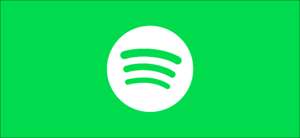Spotify є одним з найпопулярніших музичних програм в світі. Але ви в повній мірі скористатися своїми можливостями? Ось кілька способів, які ви можете використовувати функції Spotify, щоб поліпшити вашу музику потокового досвід.
Кроссфейд & амп; переходи
Якщо ви любите слухати пісні без різких скорочень або переходів, ви повинні розглянути перемикаючи деякі параметри відтворення Spotify в. Перейдіть в Налаштування та перейдіть до «Відтворення».
Один з варіантів ви можете побачити це «Дозволити плавні переходи між піснями в списку відтворення.» Коли ви слухаєте деякі альбоми, ви помітите, що художники навмисно замовили треки, щоб зробити переходи між ними гладко. Установка розмножується цей ефект в списках відтворення і забезпечує більш тривалий досвід прослуховування.
Крім того, ви можете включити склейка , Який додає ефект завмирання між треками, які ви граєте. Наприклад, якщо ви встановите склейку 5-секунди, трек А буде почати гаснути протягом останніх 5 секунд його виконання, а трек B починає грати.
Аудіо Налаштування

Spotify має кілька аудіо можливість настройки, які забезпечують ви отримуєте ваш досвід ідеального прослуховування. Ось ті, які ви повинні налаштувати:
- Потокове і завантаження Якість: Це дозволяє налаштувати якість вихідного аудіосигналу. Вищі пісні якості, як правило, споживають більше місця для зберігання і пропускної здатності даних, в той час як більш низька якість музики має тенденцію бути менш ясно, особливо при високому рівні гучності.
- Нормалізація аудіо: Це встановлює послідовний вихід через все аудіо ви граєте в Spotify, будь це музика або подкастів. Цей параметр допомагає дати вам більш послідовний досвід прослуховування і гарантує, що ви не постійно возилися з об'ємом вашого пристрою.
- Рівень гучності: Це регулює максимальний рівень гучності в усіх ваших треках. Ви можете встановити його на «Loud», якщо ваша середовище особливо шумно.
Щоб отримати доступ до всіх з цих параметрів, перейдіть в меню налаштувань або налаштувань, і ви знайдете їх в розділ « якість звуку . "
Пов'язані: Як отримати кращу якість звуку в Spotify
Спільні і Blended Плейлисти
Планування мати дорожню поїздку найближчим часом і хочете, щоб переконатися, що ваш плейлист автомобіль має щось в ньому для всіх? Ви можете перетворити будь-який список відтворення в групі зусилля шляхом доступу до контекстного меню і перемикаючи «Collaborative списку відтворення.» Потім ви можете відправити посилання друзям , І вони можуть редагувати, додавати і переставити треки там. Ви також зможете побачити, хто додав кожну доріжку до нього. Проте, співробітники не зможуть змінити назву або покриттів зі списку відтворення.
Ще недавно представила функція змішування, яка дозволяє створити список відтворення з одним зі своїх друзів. Він використовує алгоритм, в якому ви і ваш друг перекриватися з точки зору музичного смаку і формує список відтворення, ви і насолоджуватися. Початок роботи з сумішевих плейлистами легко.
Пов'язані: Як "змішувати" Spotify Playlists з друзями та родиною
Playlist Folders
Spotify не має кращу музику організаційну систему. Списки відтворення до сих пір не можуть бути помічені або відсортовані, що добре, і мобільні додатків потрібні робота. Проте, одна особливість, яка допоможе вам зберегти ваші треки організовані IS плейлиста папки .
Це функція лише для робочого столу, яка дозволяє вам помістити списки відтворення під різними спеціальними папками, подібними до того, як працюють файли. Ви можете організувати свої папки за допомогою жанру, настрою та місцезнаходження, а потім додати кожного списку відтворення в ці папки. Наприклад, ви можете захопити папку, заповнену музикою вправи, але у вас є різні списки відтворення для різних видів тренувань. Ось тоді папки списку відтворення в руці. Ви також можете грати всю музику папки за допомогою програми Spotify Desktop.
Пов'язані: Як організувати бібліотеку Spotify
Відкриття музики
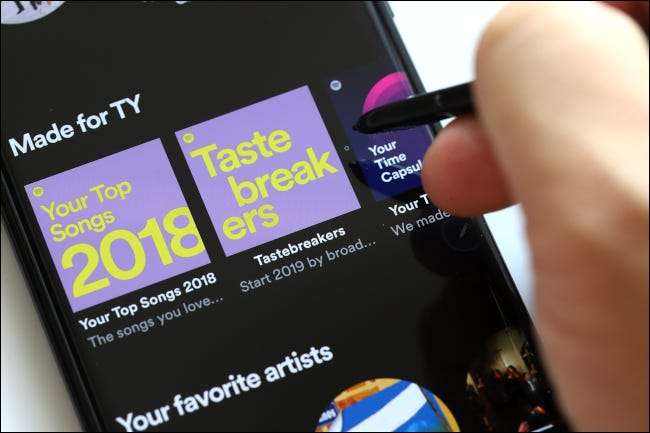
Одним з найбільших сильних сторін Spotify як служба потокового потоку музики - це, наскільки легко відкрити нові пісні. Є тонни чудових функцій відкриття музики, які ви можете використовувати для збільшення поточної бібліотеки. Одним з цих функцій є "Покращення", що дозволяє виявити нові доріжки, які можуть найкраще підходити до одного з існуючих списків відтворення. Ви можете дізнатися більше Незвичайна функція тут .
Інший - "Discovery Weekly", "PlayList" автоматично створюється для кожного рахунку за допомогою алгоритму Spotify щотижня, який ви можете знайти, перейшовши до сторінки перегляду. Цей список відтворення створюється на основі ваших останніх звичок слухання. Якщо ви недавно слухали багато народного рок, ви можете очікувати, щоб знайти більше пісень з цього жанру.
Інша - радіосистема. Це дозволяє вибрати будь-яку пісню, альбом, списку відтворення або художника та автоматично створює відтворення подібної музики. Ви можете отримати доступ до цього, натиснувши кнопку три-точка біля музичного елемента, який ви хочете, як фундамент радіо та вибираючи "Перейти до радіо" у контекстному меню. Якщо ви хочете дізнатись більше про виявлення нової музики на Spotify, ви можете знайти Наш гід .
Пов'язані: Як відкрити нову музику на Spotify
Приватні прослуховування та приватні списки відтворення
Якщо у вас є багато друзів на Spotify, але ви не хочете, щоб вони могли бачити музику, яку ви слухаєте, ви можете використовувати два функції: приватні слухання та приховування списків відтворення з вашого профілю.
Щоб запустити приватну сесію прослуховування, відкрийте параметри та перейти до розділу соціальних послуг. Тут ви знайдете "Почати приватну сесію". Початок сеансу приховує ваші поточні звички прослуховування від їхньої активності. Потім ви можете вимкнути, якщо ви хочете, щоб люди знали, що ви граєте. Ви також можете назавжди вимкнути розподіл активності, перемикаючись з "Поділіться моєю діяльністю прослуховування на Spotify".
За замовчуванням списки відтворення, які ви робите, є загальнодоступними, і будуть додані до вашого профілю. Це означає, якщо хтось перейде до вашого облікового запису на Spotify, вони знайдуть всі списки відтворення, які ви коли-небудь робили. Щоб приховати ці списки відтворення, клацніть правою кнопкою миші або відкрити контекстне меню та виберіть "Видалити з профілю". Ви також можете вимкнути спільне використання публічного списку відтворення, перемикання вимкнення "Зробити мої нові списки відтворення" у соціальних налаштуваннях.
Пов'язані: Як додати свою музику, щоб рекламувати та синхронізувати до мобільного